Вы хотите проверить, уже ли разблокирован загрузчик на вашем смартфоне? В зависимости от оператора, от которого мы получили телефон, наш загрузчик может быть заблокирован или разблокирован по умолчанию. Посмотрите, как вы можете проверить статус вашего загрузчика на большинстве устройств.

Разблокированный загрузчик необходим для установки другого режима восстановления (например, TWRP), для выполнения root (в большинстве случаев) и для установки пользовательских версий программного обеспечения (например, CyanogenMod). Мы много раз писали о том, как разблокировать загрузчик, хотя это может не всегда быть необходимым. Некоторые операторы дают нам устройства, которые уже разблокировали загрузчики — иногда это преднамеренное действие, иногда это может быть простая ошибка или «счастливая копия».
Дело еще более усложняется, когда мы купили, например, использованный телефон на Allegro. В этом случае мы также не знаем, был ли предыдущий владелец не экспериментировал с телефоном и уже разблокировал загрузчик для нас. Это стоит проверить, прежде чем мы теряем время без необходимости, например, ожидая две недели для кода разблокировки от производителя. Так что давайте сделаем это!
Метод №1 — Использование сервисного меню
Самый простой способ, который не требует подключения телефона к компьютеру или установки специального программного обеспечения, заключается в том, чтобы ввести служебный код в приложении «Телефон» (клавиатура набора номера). В сервисном меню мы находим все виды информации о нашем телефоне, включая текущее состояние загрузчика и возможность его разблокировки вообще.
Внимание! Следующий метод покажет не только разблокировку загрузчика, но и возможность его разблокировать (когда он заблокирован). Некоторые операторы полностью блокируют разблокировку загрузчика, поэтому перед попыткой разблокировки стоит проверить.
Мы запускаем приложение «Telefon» или любой другой «Dialer», который мы используем, а затем вводим в него следующий код:
* # * # 7378423 # * # *
На экране появится черное меню на английском языке. Перейдите на вкладку «Сервис»> «Конфигурация». Здесь будет представлена различная информация — нас интересует один из следующих пунктов:
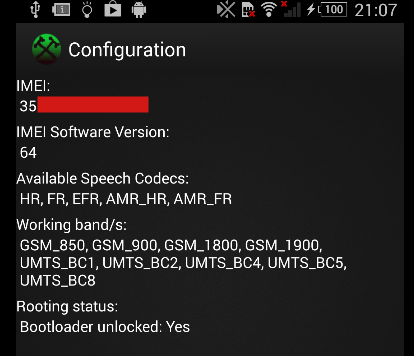
Разблокирован загрузчик = Да — означает, что телефон уже имеет разблокированный загрузчик, и нам не нужно его повторно разблокировать
Разрешено разблокировать загрузчик = Да — означает, что телефон имеет возможность разблокировать загрузчик, но в настоящее время он не разблокирован
Разрешено разблокировать загрузчик = нет — означает, что оператор полностью заблокировал возможность разблокировки, и никакой код от производителя не поможет нам (этот телефон просто не может быть разблокирован)
Метод № 2 — Используйте компьютер и функцию Fastboot
Второй метод — для людей, у которых заблокировано служебное меню. Это часто случается, когда телефон покупается нами в магазине аудио / видео или когда он импортируется, например, из Китая — он не «заклеймен» каким-либо оператором, и нет информации, содержащейся в сервисном меню. Однако мы можем попытаться проверить состояние загрузчика, подключив телефон к компьютеру в режиме Fastboot.
Загрузить минимальный ADB быстрая загрузка
Во-первых, нам нужно установить на компьютер модули ADB и Fastboot, которые позволят вам подключиться к телефону в специальном режиме. Для этой цели мы собираем вышеуказанный пакет, который устанавливает обе функции очень быстро.
Мы запускаем установщик, а затем устанавливаем программу в каталог по нашему выбору — по умолчанию это папка «Минимальный ADB Fastboot «в папке Program Files (x86). После установки нам нужно запустить командное окно непосредственно в этой папке — если в установщике мы оставили параметр «Запуск минимального ADB» Fastboot «, это командное окно уже отображается, и мы можем двигаться дальше. Однако, если мы закрыли это окно и хотим его снова открыть, мы вводим «Минимальный ADB Fastboot «, удерживает клавишу« Shift »на клавиатуре и правой кнопкой мыши внутри папки. В раскрывающемся списке выберите «Запустить командное окно здесь».
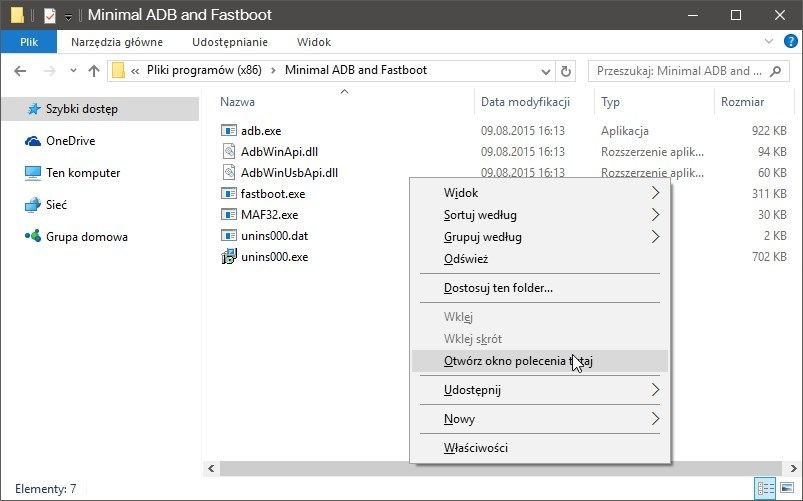
У нас уже есть окно команд. Теперь нам нужно включить «USB-отладку» на телефоне (см., Как включить параметры программирования и отладки USB). Когда «USB debugging» включен, мы подключаем телефон к компьютеру с помощью USB-кабеля. Если вас попросят разрешить подключение к вашему компьютеру, нажмите «Разрешить». Затем введите следующую команду для входа в режим Fastboot на вашем телефоне:
adb reboot bootloader
Телефон будет перезапущен в режим Fastboot / Bootloader. Уже на этом этапе мы можем посмотреть экран нашего телефона и посмотреть, отображается ли информация о загрузчике. Например, для меня в Honor 6 появляется зеленое сообщение «Телефон заблокировано», что означает, что загрузчик заблокирован. Проверьте, есть ли у вас подобная информация.
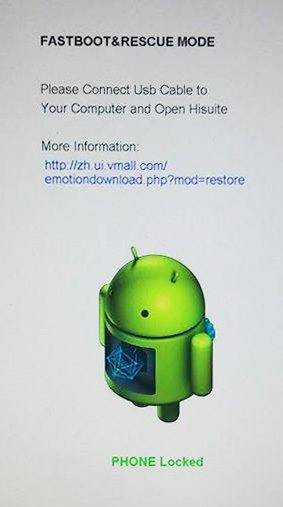
Однако, если нет информации о состоянии загрузчика (только сам экран Fastboot), введите следующую команду в окне команд на компьютере:
fastboot oem device-info
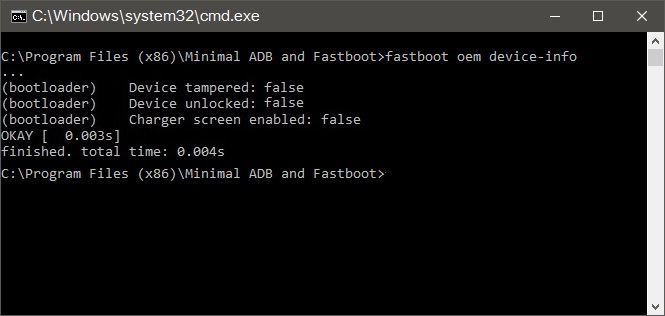
Появится информация о имени «Устройство разблокировано». Если для его значения установлено значение «Правда», это означает, что наш телефон имеет разблокированный загрузчик. Если он отображается «Ложь», это означает, что загрузчик заблокирован. Затем введите следующую команду, чтобы перезагрузить телефон в обычном режиме:
перезагрузка fastboot
Телефон выйдет из режима Fastboot и начнет традиционным способом. Теперь мы знаем, есть ли у нас разблокированный загрузчик Android.






